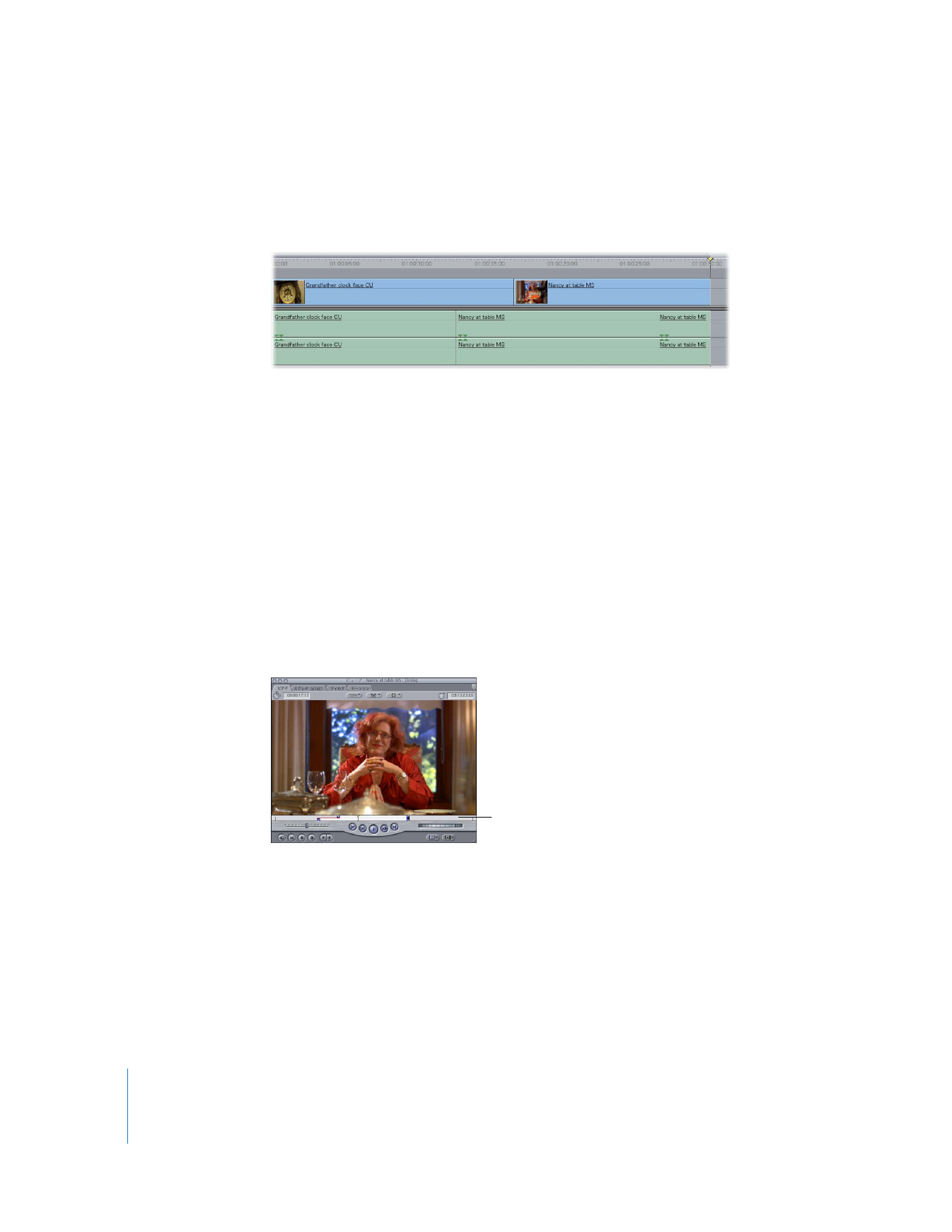
例:「ビューア」内のスプリット編集と「キャンバス」内の
1
つのスプリット
編集点
「ビューア」でスプリット編集を設定し、「キャンバス」または「タイムライン」で
1
つのスプ
リット編集点を設定しているものとします。「
Final
Cut
Pro
」は、
「タイムライン」内の該当する
スプリット編集点を、「ビューア」内の対応するオーディオまたはビデオのスプリット編集点に
合わせます。オーディオはオーディオに対応し、ビデオはビデオに対応します。他方のオーバー
ラップしているメディアは、必要に応じてこの編集点の前または後に延びます。この方法は、ス
プリット編集項目をバックタイミングで組み込むときにも使用できます。
1
「ビューア」でスプリット編集を設定します。オーディオのイン点がビデオのイン点の前に開始
します。
2
「ビューア」内のクリップにアウト点を設定します。
その結果、編集点は
このようになります。
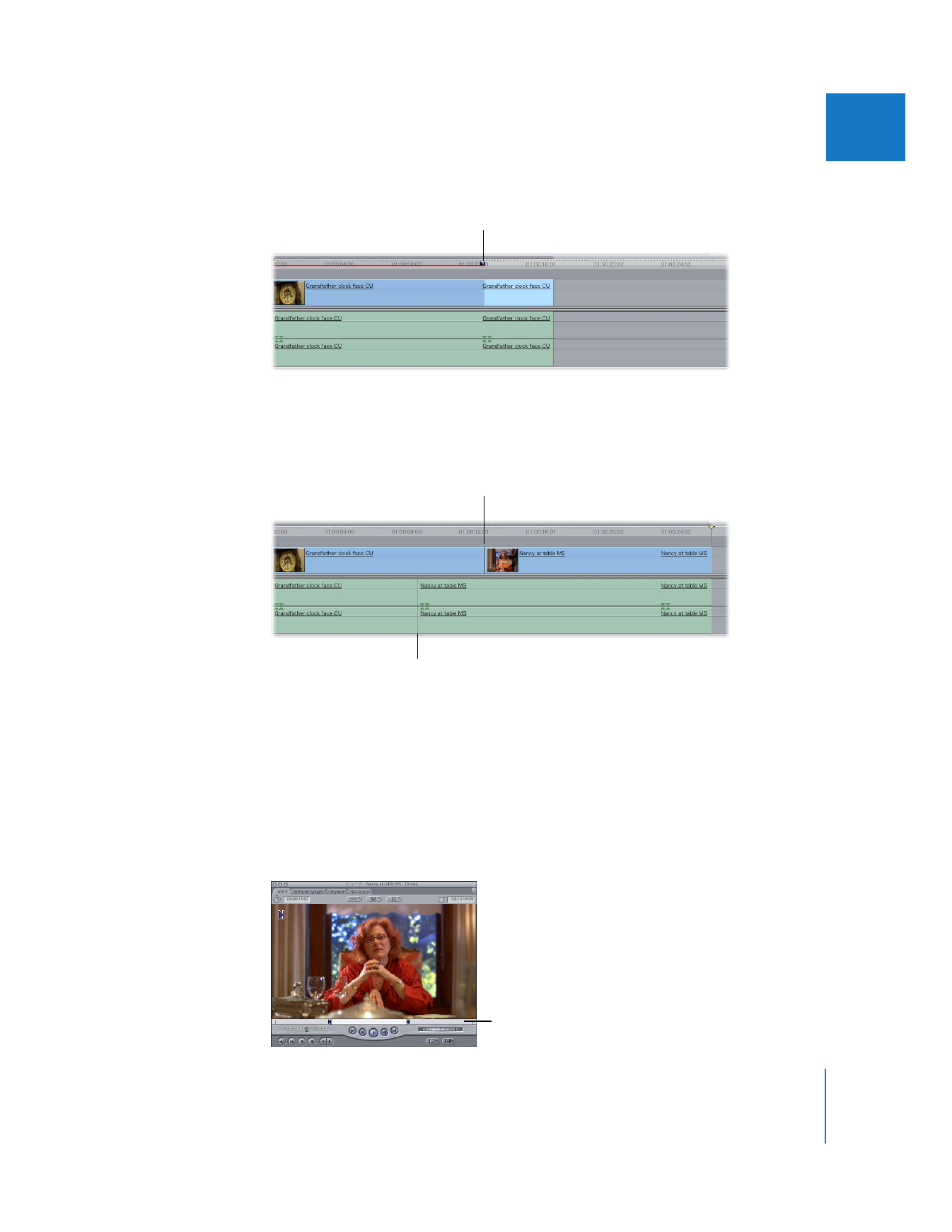
第
15
章
スプリット編集
239
IIIIIIII
3
「キャンバス」または「タイムライン」内で、ソースクリップのビデオを開始したい位置にビデ
オの
1
つのスプリットイン点を設定します。
4
「ビューア」内のクリップを、
「キャンバス」内の編集オーバーレイにある「上書き」セクション
までドラッグします。
その結果、編集項目は次のようになります: